14インチで1kg未満 Lavie NEXTREME Carbon体験レビュー

Lavie NEXTREME Carbonは14インチのサイズで、重さがたったの870g~というとても軽くて使いやすいノートパソコンです。自宅やオフィスで使うだけでなく、カバンに入れて外出先にも楽に持ち運ぶことが可能です。
2色のカラーモデルがラインナップされていて、プライベートで使うのにも仕事で使うのにも合わせやすいデザインです。
セキュリティ機能も充実していて、大事なデータが保存されていてもしっかりと守ることが可能です。
今回、Lavie NEXTREME Carbonを使ってみましたので、レビューをご紹介します。
下の限定優待クーポンを使うと割引価格で購入できます。
限定優待クーポンはこちら → 限定優待クーポン
詳細はこちら → Lavie NEXTREME Carbon(直販サイト)
このページの内容
870g~のとても軽いノートパソコン
NEC Lavie NEXTREME Carbonは、14インチのサイズで重さが870g~というとても軽いノートパソコンです。下の写真のように、片手でも余裕で持つことができます。
ノートパソコンが軽いと、ちょっと気分を変えて別の場所で作業をすることができたり、カバンに入れて持ち歩いても疲れにくいのでとても便利です。

仕様上は870gとなっていますが、実際に計測してみると860gとなっていました。多少の幅はあると思いますが、軽くなるのはとてもうれしいですね。

ちなみに、NEC Lavie NEXTREME Carbonでは標準バッテリー(リチウムイオンバッテリー(M))と大容量バッテリー(リチウムイオンバッテリー(L))の2種類のバッテリーが用意されています。今回のレビューでは標準バッテリーを搭載したPCなので860g程度となっています。
大容量バッテリー(リチウムイオンバッテリー(L))を選択すると、923g~となり50g程度重たくなります。ただ、この状態でも1kg未満の軽さなので、全く問題ないといってもいいです。少しでも軽いほうが良い場合は標準バッテリーを、バッテリー駆動時間が長いほうが良ければ大容量バッテリーを選択すると良いでしょう。
大きさの確認をしてみましょう。本体の大きさはA4ノートよりもほんの少しだけ大きいだけです(下の写真参照)。2年ほど前までの14インチノートPCよりもコンパクトになっています。ディスプレイのサイズは14インチで本体サイズが小さくなっているので、とても使いやすいです。
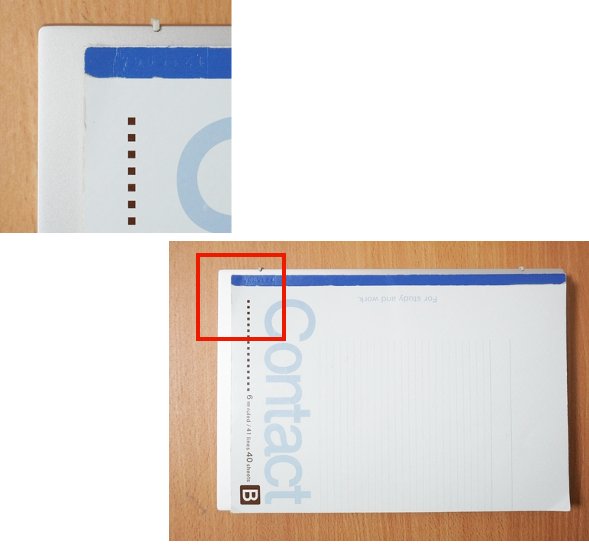
横から見ると、本体はスリムです。突起部を除いた厚みは約17.5mmとなっていて、とてもスリムです。

実際にカバンの中に入れてみました。A4ノートとサイズがそろうので、スッキリ入ります。仕事や出張で持ち運んだり、プライベートでカフェに持って行ったりしてもあまり疲れることなく持ち歩けます。

プライベートにも仕事にも使いやすいデザイン
カラーモデルはペールゴールドとメテオグレーの2種類が用意されています。今回のレビューではペールゴールドのカラーモデルを使用しました。
ペールゴールドは、とてもスッキリとして清涼感のあるカラーです。仕事にもプライベートにも使える良いデザインだと思います。ゴールドといっても、いわゆるキラキラ感ではなく、落ち着いた清涼感のある色合いです。中央にあるのはLavieのロゴになります。



本体がスリムになっていて、スタイリッシュなデザインです。

ディスプレイを閉じてもスッキリしています。

各側面になります。




メテオグレーは以下のような色合いになります。より落ち着いた感じが良い方は、こちらの色合いが良いでしょう。

インターネットやWord、Excel、YouTube、ビデオ通話やテレワークなど、幅広い作業が快適に行える
CPUには高性能なインテル製の第11世代Coreシリーズ(Core i5-1155G7、Core i7-1195G7)を搭載し、メモリは8GBまたは16GBとなっていて、高速に動作します。
インターネットやメールの送受信、Teams、Zoom、Skype等を用いたビデオ通話やテレワークなど、問題なく快適に使うことができます。また、WordやExcel、PowerPointなどのOfficeアプリを使った書類作成なども問題ありません。
仕事にもプライベートにも幅広く使用することができます。
周辺機器との接続に使用するポート類
ポート類はバランスよく搭載されていますので、基本的には接続に困ることは少ないと思います。
USBポートはType-Aが1つ、Type-Cが2つ搭載されています。複数のUSB機器を同時に使うためには、Type-AとType-C1つずつ、もしくはType-Cを2つ使う必要があります。Type-Aに対応したUSB機器を持っている場合は、Type-AをType-Cに変換するケーブルやアダプターを使うと良いでしょう。


プレゼンを行ったり、マルチディスプレイで作業をする場合には、HDMIポート、もしくはUSB Type-Cポートを使うことができます。

実際にHDMIを使ってモニターに映すことができました。
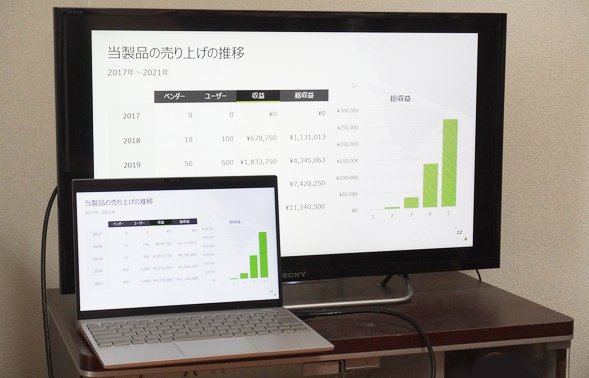
USB Type-Cを使ってもディスプレイ出力が可能です。

PCの画面と同じものをモニターに映すだけでなく、PCとモニターそれぞれ異なる画面にすることも可能です(PCの画面を拡張)。PCとモニターの2つのディスプレイで作業できるようになるので(マルチモニター)、作業効率が良くなります。
充実のセキュリティ
セキュリティはとても充実しています。大事なデータをしっかり守ることができるでしょう。
まず、指紋センサーです。電源ボタンに内蔵されています。知らない間に他人がPCを操作することを防止できるので、大事なデータを盗み見られたり改ざんされたりする心配がありません。

カメラは顔認証機能、ならびにプライバシーシャッターが搭載されています。
パソコンを起動したときに顔パスでログインすることができ、とても簡単かつセキュアにパソコンを使い始めることができます。
カメラに映りたくないときや、カメラを使わないときはカメラレンズにカバーをかけることができ、気がつかない間にカメラに映ってしまっていた、ということを防ぐことができます。

また、離席時にはカメラで感知して自動でPCのロックを行うことができるスマートロック機能や、誰かがディスプレイをのぞき込んだ時に視線を感じてアラートを表示してくれるプライバシーアラート機能が搭載されています。
キーボード
キーボードの全体は下の写真のようになっています。テンキーは搭載されていませんが、日本語配列のキーボードです。

左下に位置するFnキーとCtrlキーの配置が一般的なキーボードとは逆になっています。慣れてしまえば大丈夫かもしれませんが、一般的なキーボードになじんだ人には最初は違和感があると思います。必要であれば、キー配置変更ソフトなどを使って設定を変更すると良いでしょう。
半角/全角キーなど、左端に位置するキーが大きくなっていて、入力しやすいようになっています。

通常、矢印キーは独立していることが多いのですが、上の矢印キー「↑」がShiftキーと通常のキーの間に入り込んでいるのが少し気になりました。
EnterキーとBackSpaceキーは通常よりも大きくなっています。よく使われるキーなので、打ち間違いが減って作業効率がアップしそうです。

タッチパッドです。

16GBのメモリを搭載したモデルでは、キーボードバックライトが搭載されます。8GBのメモリを搭載したモデルにはバックライトはありませんのでご注意ください。
ディスプレイ
ディスプレイはIPS液晶が搭載されていて、とても映りが良いです。正面から見るだけでなく、上や横など違う角度から見ても色合いが変わることもなく、綺麗に表示されます。
解像度は1920×1200(WUXGA)となっていて、一般的なフルHDのディスプレイよりも縦方向に表示される情報量が増えます。一度に多くの情報を表示できるので、効率的な作業が可能になります。


sRGBカバー率は98.8%となっているので、正確な色表現が可能です。一般的な使い方にくわえて、画像や動画作品の制作・確認作業にも良いでしょう。
とても見やすいディスプレイです。
オプションでSIMカードやeSIMによるネット接続も可能
インターネットへの接続はWi-Fiを用いて行うことが可能です。
また、オプションになりますが、SIMカード、またはeSIMによるネット接続も可能です。外出先で頻繁にインターネットに接続するのに便利な機能です。モバイルルーターを持ち運んだり、スマホのテザリングによるバッテリー切れを心配する必要がありません。
SIMカードはnano SIMサイズに対応しています。SIMフリーです。

SIMカードやeSIMによるネット接続が必要な方は、構成をカスタマイズする際に選択してみてください。
Windows 11 Proも選択可能
Lavie NEXTREME CarbonはWidows 11 Home またはWindows 11 Proを選ぶことができます。Windows
11 Proを選択するとbitlockerという機能が使えて、ストレージ全体を暗号化することができます。
ノートパソコンを持ち運ぶ時に心配なのが置忘れや盗難、紛失です。万が一誰かの手に渡ってしまうと、中のストレージを取り出してデータを読み取られてしまう心配があります。しかし、ストレージを暗号化しておけば中身を取り出しても読み取られる心配がほとんどありません。
また、暗号化に必要なキーはLavie NEXTREME Carbonに搭載されているセキュリティチップで管理できます。このチップは非常に強固なので暗号化キーを読み取られる心配はまずありません。
セキュリティ機能も強化したい場合には、Windows 11 Proが良い選択肢になります。
ZoomやTeamsによるオンラインミーティング・テレワークもOK
ディスプレイ上部にカメラとマイク、本体底面にスピーカーが搭載されています。いずれも標準的な品質で、問題なく使うことが可能です。
最近はZoomやTeamsを使ってテレワークをしたり、リモートでオンラインミーティングや会議を行うことも増えていますが、しっかり対応することが可能です。CPUやメモリ容量などの基本性能もしっかりしているので、ZoomやTeamsと同時にWordやExcelなどの複数のアプリケーションを実行するのも問題ありません。
[カメラとマイク]


バッテリー駆動時間は最大24時間
上述したように、Lavie NEXTREME Carbonでは、標準バッテリー(リチウムイオンバッテリー(M))と大容量バッテリー(リチウムイオンバッテリー(L))の2種類のバッテリーが用意されています。
標準バッテリーの場合、バッテリー駆動時間は最大15時間、大容量バッテリーでは最大24時間となります。通常は標準バッテリーで問題ないことが多いですが、外出先などバッテリーのみで作業することが多い人は大容量バッテリーを検討した方が良いかもしれません。
また、ACアダプターは下の写真のようになっています。

ACアダプターは手のひらよりもコンパクトで、ケーブル全体を含めた重さは224gとなっていました。コンパクトで軽いので、カバンに入れても問題ありません。

PCの充電は、Power Deliveryに対応したモバイルバッテリーや充電器を使っても行うことができます。これらの機器をUSB Type-Cに接続すれば、PCの電源がON/OFFにかかわらず充電することができました。ちなみに、20W以上のPower
Delivery対応モバイルバッテリーや充電器であれば大丈夫でした(このレビューでは20Wモバイルバッテリーと45W充電器を使用)。

主な仕様と選び方
NEC Lavie NEXTREME Carbonの主なスペックをご紹介します。
| OS | Windows 11 Home / Pro |
|---|---|
| CPU | Core i5-1155G7 Core i7-1195G7 |
| メモリ | 8GB / 16GB (デュアルチャネル) |
| ストレージ | SSD 256GB / 512GB / 1TB / 2TB |
| ディスプレイ | LED IPS液晶 (非光沢) WUXGA (1920×1200) 14インチ |
| Office | 選択可 Office Home and Business Office Personal |
| 重さ | 約870g~ |
今回のレビューで使用したNEC Lavie NEXTREME Carbonの主な仕様は以下の通りです。メーカーからお借りした実機を使用しています。
CPU: Core i7-1155G7
メモリ: 8GB
ストレージ: SSD 256GB
OSはWindows 11 HomeまたはProから選択できます。一般的な用途であれば、Windows 11 Homeでまったく問題ありません。
上述したように、Windows 11 Proはストレージ全体を暗号化できるbitlockerという機能を使うことができるので、仕事などで大事なデータを多く保存するような場合にはWindows
11 Proを選択すると良いでしょう。
CPUはCore i5またはCore i7から選択できます。性能はCore i5 < Core i7となりますが、価格もCore i5
< Core i7となります。どちらも良い性能なので、迷ったらCore i5で大丈夫でしょう。
メモリは8GBまたは16GBから選択できます。
ストレージはSSDで、容量は256GB~2TBまで選択することができます。
オプションでSIMカード・eSIMを用いた、5G/3G/LTE通信に対応することができます。外出先などでインターネットに接続することが多い場合は検討してみてください。
OfficeソフトはOffice Home and BusinessとOffice Personalが選択できます。WordとExcel、Outlookだけで良ければOffice
Personalを、それらに加えてPowerPointやOneNoteが使いたければ、Office Home and Businessを選択してみてください。
ベンチマーク
CPUの性能をPassmarkという専用のソフトを使って計測しました。NEC Lavie NEXTREME Carbonの仕様については、上記の「性能と仕様」の項をご参照ください。
スコアは10138となりました。インターネットやWord、Excelソフトなど、多くの作業が快適に行える十分な性能です。
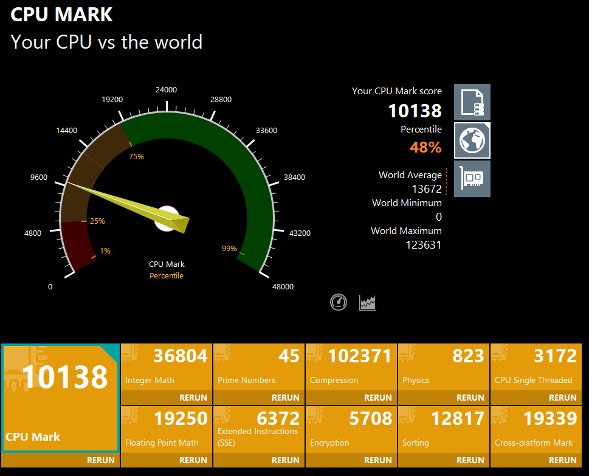
続いてストレージ(SSD)です。PCIe Gen4×4となっていることもあり、とても高いスコアとなりました。快適に使うことができるでしょう。
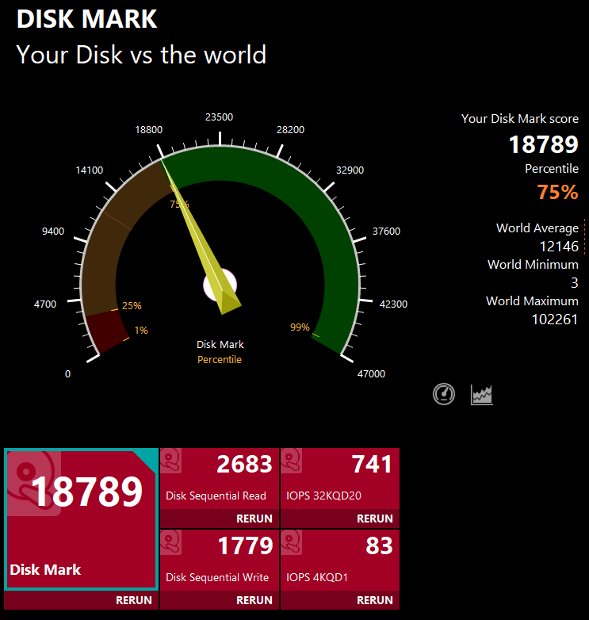
まとめ
Lavie NEXTREME Carbonは14インチのサイズで、870g~という超軽量なノートパソコンです。画面が広くなるので作業がしやすいですし、とても軽いので外出先にも簡単に持ち運ぶことができます。
仕事で使うのにもプライベートで使うのにも良いデザインと性能で、とても使いやすいです。
外出先でネットに接続することが多い人にとって便利な、SIMカード・eSIMによる通信機能もオプションで選択することができます。
使いやすくて持ち運びに便利な超軽量なノートパソコンを探している方は、是非検討してみてください。
下の限定優待クーポンを使うと割引価格で購入できます。
限定優待クーポンはこちら → 限定優待クーポン
詳細はこちら → Lavie NEXTREME Carbon(直販サイト)
